So drucken Sie ein Buch auf Microsoft Publisher (4 Schritte)
Mit Microsoft Publisher können Sie eine Vielzahl von Publikationen drucken. Eine solche Veröffentlichung ist ein Buch. Publisher verfügt über Tools, die Ihnen die vollständige Kontrolle über Layout, Stil und mehr geben. Sie können eine kleine Anzahl von Kopien zu Hause ausdrucken. Wenn Sie eine größere Menge benötigen, können Sie Ihre Datei hochladen oder per E-Mail an einen Copyshop oder eine kommerzielle Druckerei senden, um Kopien ausdrucken zu lassen.
Schritt 1
Geben Sie Ihrem Buch den letzten Schliff. Bevor Sie mit dem Druck beginnen, überprüfen Sie Ihr schriftliches Material, um sicherzustellen, dass das Manuskript keine Fehler enthält. Speichern Sie Ihr Buch am besten im Word-Format, damit Sie das Projekt über Publisher importieren können.
Schritt 2
Öffnen Sie Microsoft-Publisher. Wählen Sie unter "Datei" "Neu" und wählen Sie das Layout für das Buch. Die einfachste Vorlage für den Buchdruck ist "Booklet". Vorgefertigte Vorlagen für Bücher und zusätzliche Buchvorlagen finden Sie online über die "Microsoft Office Online"-Suche im Publisher. Wählen Sie eine Buchvorlage, die für Sie am besten geeignet ist. Beachten Sie, dass die meisten Buchgrößen 6 x 9 Zoll oder 7 x 10 Zoll betragen.
Schritt 3
Klicken Sie auf "Datei" und wählen Sie "Word-Dokument importieren". Das Buch erscheint in Publisher und bietet Ihnen weitere Optionen wie Seitennummerierung, Inhaltsverzeichnis, Copyright- und Titelseiten sowie Umschlaggestaltung.
Klicken Sie auf "Datei" und wählen Sie "Druckeinrichtung", um das Vorschau- und Einstellungsmenü aufzurufen. Wählen Sie unter "Drucken" aus, wie viele Exemplare des Buchs gedruckt werden sollen. Andere Optionen sind Farbe, einseitiger/zweiseitiger Druck und Papiergröße. Wenn Sie mit Ihren Layout- und Druckeinstellungen zufrieden sind, wählen Sie "Drucken" unter "Datei".




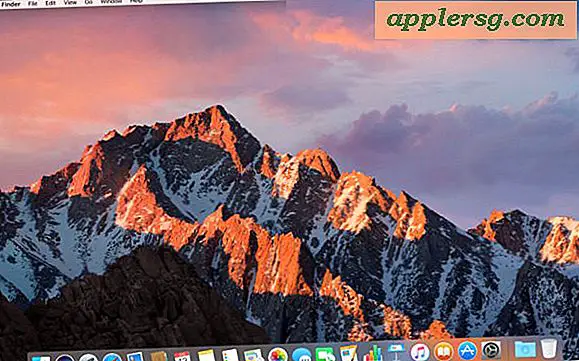


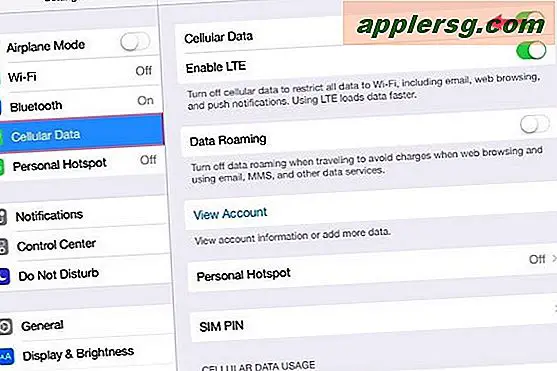



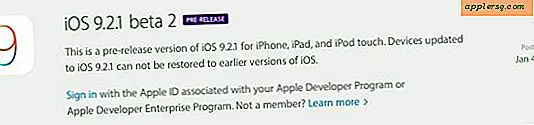
![So stoppen Sie die Autokorrektur von "i" auf "A [?]" Auf dem iPhone und iPad](http://applersg.com/img/ipad/666/how-stop-autocorrect-i.jpg)